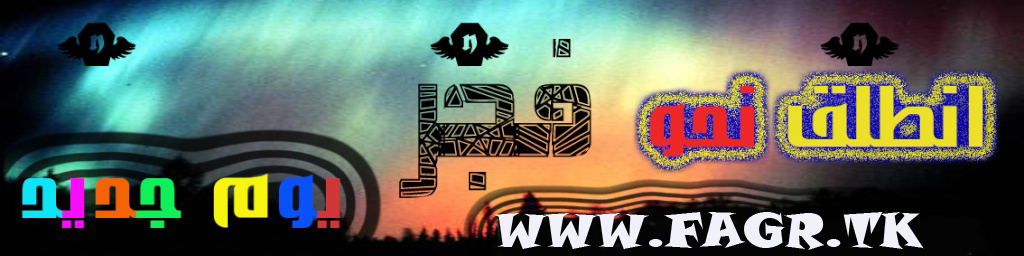الإدارة
Admin

الجنس :  عدد المساهمات : 190 عدد المساهمات : 190
تاريخ التسجيل : 03/12/2009
العمر : 36
الموقع : www.fagr.tk
 |  موضوع: كيفية عمل سيرفر لجهازك موضوع: كيفية عمل سيرفر لجهازك  الأربعاء ديسمبر 09, 2009 9:22 pm الأربعاء ديسمبر 09, 2009 9:22 pm | |
| واليوم انا سوف اشرح كيفيه عمل جهازكRemote desktop connection & http server & ftp serverنتبدى ونقول بـسم اللهفي البداية لازم نفهم شئ مهم وهو ال IP الخاص بكل جهاز على شبكة الانترنت لكل جهاز على شبكة الانترنت IP خاص بـهوفي نوعين من الIP نوع لوكال Local والنوع الثانى ريال Real النوع local وهو الخاص بالشبكة الداخلية وهو غالبا بيكون بهذا الشكل 192.168.1.0 او 10.0.0.0طبعا مع اختلاف اخر رقم والنوع الثانى وهو الريال Real وهو ال IP الحقيقى الخاص بالشبكة ككل واغلب شركات ال ADSL بتعطيك IP Real وهمى يعنى بمجرد اعادة تشغيل الروتر الخاص بك بيتغير الReal IP اتومتكالا اذا انت طلبت من الشركة الخاصـه بال ADSL بتزويدك باي بي حقيقي ويتم دفع اشتراكه الشهريطبعا انتو بتسـلونى دلوقتى اية فايـدة المحاضـرة دي دلوقتى اقلكم ليـه انا حبيت اشرح الIP لانك عشان تعمل جهازك سيرفر محتاج انك تثـبت ال Real IP بتاعك وفي اغلب حالتنا دة مش ممكن لانك مجرد ما تعمل ريستارت للروتر بتاعك سيتم تغير الReal IP الخاص بك وبالتالى الاتصال بالسيرفر هيكون غير معروف الIPبس وجد حل من قبل بعض المواقع الخاصه بتثبيـت الIP بمعنى انك بتنصب برنامج على جهازك يرسـل للموقع تحديث دوري للReal IP بتاعك ومن الموقـع بيعطيك رابـط او sub domin تقدر تفتح كونكـشن دائم مع جهازك في اي وقت نبدأ بقى نقول فايـدة الكلام اللى انا قلته فوق دة اية اولا تقدر تفتح جهازك من اي مكان في العالم عن طريق Remote desktop connection ثانيا تقدر تصمم موقعك الخاص على جهازك وايضـا تقدر تخلى اصدقائك مثلا يحملو من على جهازكثالثا تقدر تعمل ميل سيرفر بس اهم شئ تكون شركة الADSL تسمح بارسال الايملاتنبدا الان بتجهيز الجهاز الخـاص بنا
| [ندعوك للتسجيل في المنتدى أو التعريف بنفسك لمعاينة هذه الصورة] |
هذه الصورة تم تصغيرها . إضغط على هذه الصورة لرؤيتها بحجمها الطبيعي . أبعاد الصورة الأصلية 727x535 وحجمها 97 كيلو بايت . |
[ندعوك للتسجيل في المنتدى أو التعريف بنفسك لمعاينة هذه الصورة][ندعوك للتسجيل في المنتدى أو التعريف بنفسك لمعاينة هذه الصورة][ندعوك للتسجيل في المنتدى أو التعريف بنفسك لمعاينة هذه الصورة][ندعوك للتسجيل في المنتدى أو التعريف بنفسك لمعاينة هذه الصورة][ندعوك للتسجيل في المنتدى أو التعريف بنفسك لمعاينة هذه الصورة]بعد ان انتهيــنا من تثـبيت البرنامج الخـاص بكل من Remote desktop connection & http server & ftp serverنذهب الى كلك يمين علىMy Computerونختار Manage[ندعوك للتسجيل في المنتدى أو التعريف بنفسك لمعاينة هذه الصورة][ندعوك للتسجيل في المنتدى أو التعريف بنفسك لمعاينة هذه الصورة][ندعوك للتسجيل في المنتدى أو التعريف بنفسك لمعاينة هذه الصورة][ندعوك للتسجيل في المنتدى أو التعريف بنفسك لمعاينة هذه الصورة]كل هذا لنتأكد ان التنصـيب كان سليما ولتفعيل خاصية ال Remote Desktop ولوضع باسورد لجهازكبس مازال هناك مشـكله وهي ان هذا السيرفر لا يعمل حاليا الا على الشبـكة الداخلية ولا يخرج منها أي للأنترنتونـأتى هنا للخطوة الثـانية وهي فتح البـورت Port الخاص بكل من Remote desktop connection & http server & ftp serverما هو البورت ببساطه هو رقم يتم فتحـة بينك ( Server ) و المستخدم ( Clint )حتى يستطيع الاتصـال بك انت ( Server )طيب جميل عرفنا اننا هنفتاح بورتات طيب اية هي البورتات اللى هنفتحها وهنفتحها ازاى ؟انت مستعجل لية يا عم انت مش انا بشرح اهو [ندعوك للتسجيل في المنتدى أو التعريف بنفسك لمعاينة هذه الصورة]شوف يا سيدى اول بورت هنفتحة وهو البورت الخاص ب Http وهو البورت 80ثانى بورت هنفتحه وهو البورت الخاص ب FTP وهو البورت 21ثالث بورت هنفتحه وهو البورت الخاص ب Remote Desktop وهو البورت 3389طيب جميل هنفتحهم ازاى بقى يتم فتح البورت عن طريق الروتر الخاص بـك وهذا الموقع يشرح لك كيفية فتح اي بورت على اي روتر ممكن تتخيلة[ندعوك للتسجيل في المنتدى أو التعريف بنفسك لمعاينة هذا الرابط]كل ما عليك ان تبحـث عن نوع الروتر بتاعك بعد كدة الموقع هيطلع ليك اعلان تدوس Click here to skip this advertisement فوق على اليمينوتختار البـورت اللى انت عايز تفتحـه وهتلاقى شرح بالصور لطريقة فتح البورتملحوظه : انا وضعت الموقع هذا لاختلاف نوع الروتر عند كل شخص وهو فعلا موقع ممتاز ويشرح بالتفصيلكدة يبقى انتهينا من ثانى مرحلة وهي اتصال السيرفر الخاص بنا بالانترنتبس برضو لسة في مشكلة وهى :-كيفية الاتصال بالسيرفر الخاص بنا عن طريق الانترنت وهو عن طريق ال Real IP الخاص بناولمعرفه الReal IP الخاص بنا ندخل على الموقع دة[ندعوك للتسجيل في المنتدى أو التعريف بنفسك لمعاينة هذا الرابط]وسوف يظهر لك ال Real IP الخاص بك في اعلى الموقع على الشمالنفرض مثلا ان ال IP 196.117.49.70 طريقه الدخول على الجهاز ستكون كالتالىنفتح المتصفح الخاص بالمستخدم ( Clint ) ونكتب [ندعوك للتسجيل في المنتدى أو التعريف بنفسك لمعاينة هذا الرابط] دة لو عايزين نفتح ال Web Server نفتح المتصفح الخاص بالمستخدم ( Clint ) ونكتب [ندعوك للتسجيل في المنتدى أو التعريف بنفسك لمعاينة هذا الرابط] دة لو عايزين نفتح ال FTP Serverنفتح ال Remote desktop connection الخاص بالمستخدم ( Clint ) ونضع الIP كما هو سيتم الاتصالكدة احنا انتهينا من عمل السيرفر وفتح البورت ومعرفه كيفية الاتصال باقى لنا شئ واحـد وهو اذا انقطع الاتصـال الخاص بنا ورجع تانى بالتالى سيتم تغير الIP الخاص بالانترنت لانة IP وهمى كيف لنا ان نعلم الIP الجديد مثلا ونحن بخارج المنزل كيف سنستطيع الاتصال بالسيرفر بددون معرفة الIPهنا يجي دور برنامج صغير جدا وظيـفتة تثـبيت الIP الخاص بكاية الكلام اللى بتقولة دة يا عم ازاى هتثبت IP اذا كانت شركة الانترنت نفسها بتديلك IP وهمى ؟؟؟فكرة البرنامج تعتمد على فكرة بسيطة جدا وهي ان الموقع صاحب البرنامج وظيفتة انة يعطيك نطاق او رابط او اسم موقع او Domin وانت بتنصب البرنامج الخاص بالموقع على جهازك فاذا انقطع الانترنت ورجع تانى البرنامج وظيفته تحديث الرابط او اسم الموقع او الدومين الخاص بك بالIP الجديد وبالتالى انت مش متطر انك تحفظ IP كل اللى انت بتكتبو هو الرابط او ال Domin اللى بيدهولك الموقع اول ما يتم الاشتراك بهفي مواقع كثـيرة بتقوم بنفس الوظيفه بس انا شخصـيا افضـل موقع [ندعوك للتسجيل في المنتدى أو التعريف بنفسك لمعاينة هذا الرابط]تعالو نسجـل في الموقع مع بعض ونشوف هنعمل اية [ندعوك للتسجيل في المنتدى أو التعريف بنفسك لمعاينة هذه الصورة]
| [ندعوك للتسجيل في المنتدى أو التعريف بنفسك لمعاينة هذه الصورة] |
هذه الصورة تم تصغيرها . إضغط على هذه الصورة لرؤيتها بحجمها الطبيعي . أبعاد الصورة الأصلية 683x476 وحجمها 50 كيلو بايت . |
[ندعوك للتسجيل في المنتدى أو التعريف بنفسك لمعاينة هذه الصورة][ندعوك للتسجيل في المنتدى أو التعريف بنفسك لمعاينة هذه الصورة][ندعوك للتسجيل في المنتدى أو التعريف بنفسك لمعاينة هذه الصورة][ندعوك للتسجيل في المنتدى أو التعريف بنفسك لمعاينة هذه الصورة]
| [ندعوك للتسجيل في المنتدى أو التعريف بنفسك لمعاينة هذه الصورة] |
هذه الصورة تم تصغيرها . إضغط على هذه الصورة لرؤيتها بحجمها الطبيعي . أبعاد الصورة الأصلية 717x287 وحجمها 43 كيلو بايت . |
[ندعوك للتسجيل في المنتدى أو التعريف بنفسك لمعاينة هذه الصورة]
| [ندعوك للتسجيل في المنتدى أو التعريف بنفسك لمعاينة هذه الصورة] |
هذه الصورة تم تصغيرها . إضغط على هذه الصورة لرؤيتها بحجمها الطبيعي . أبعاد الصورة الأصلية 708x558 وحجمها 86 كيلو بايت . |
[ندعوك للتسجيل في المنتدى أو التعريف بنفسك لمعاينة هذه الصورة][ندعوك للتسجيل في المنتدى أو التعريف بنفسك لمعاينة هذه الصورة]بعد تنزيل البرنامج وتنصيـبه Next ثم Next سيطلب منا ادخال ايمال التسجيل الخاص بنا وكلمه المرور الخاصة بتسجلنا بالموقع[ندعوك للتسجيل في المنتدى أو التعريف بنفسك لمعاينة هذه الصورة][ندعوك للتسجيل في المنتدى أو التعريف بنفسك لمعاينة هذه الصورة][ندعوك للتسجيل في المنتدى أو التعريف بنفسك لمعاينة هذه الصورة][ندعوك للتسجيل في المنتدى أو التعريف بنفسك لمعاينة هذه الصورة][ندعوك للتسجيل في المنتدى أو التعريف بنفسك لمعاينة هذه الصورة]وبكدة يبقى انتهينا من ضبط اخر شئ خاص بالسيرفرفلنفرض ان الSub Domin الخاص بنا هو man19.no-ip.biz لدخول ال Http server الخاص بنا من جهاز المستخدم [ندعوك للتسجيل في المنتدى أو التعريف بنفسك لمعاينة هذا الرابط]لدخول ال FTP server الخاص بنا من جهاز المستخدم [ندعوك للتسجيل في المنتدى أو التعريف بنفسك لمعاينة هذا الرابط]لدخول ال Remote desktop connection الخاص بنا من جهاز المستخدم man19.no-ip.bizدون الرجوع لIP السيرفر لان وظيفة البرنامج هي كما شرحت تحديث بيانات الIP الخاصة بك وربطها بالSub Dominمـــحدش يجــي يقولــــى الموقع مش بيفتـح من على جهــازى لان جهــازك يعتبر السيـرفر جرب تفتح السيرفر من خـارج نطاق الشبـكة الداخلية بتعتككدة يبقى انتهـينا من الشرح وللعلم يمكن عمل نفس الاعدادات على Windows server 2003 ======وهذا ملف للشرح [ندعوك للتسجيل في المنتدى أو التعريف بنفسك لمعاينة هذا الرابط]أو[ندعوك للتسجيل في المنتدى أو التعريف بنفسك لمعاينة هذا الرابط]
| | [ندعوك للتسجيل في المنتدى أو التعريف بنفسك لمعاينة هذا الرابط] |
| |
|